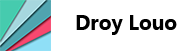[翻译]在PS中绘制高清像素画(HD Index Painting in PhotoShop)——Dan Fessler
这是一篇中文翻译。
原文:http://danfessler.com/blog/hd-index-painting-in-photoshop
Dan Fessler | HD Index Painting in PhotoShop
像素绘画,涉及到在预定义的像素调色板上使用“脏”的工具(一次会呈现多种颜色)。PS并不直接支持这种操作。如果你想在PS里画像素图,会发现所有的“脏”工具都被锁定,或者变得不脏——没有软笔刷、涂抹、渐变等等。想要解决这个问题,首先我们需要先用脏工具绘制,然后将它按照其自动生成的调色板或者预定义一个调色板来像素化(Kiwi有这方面的优秀教程)。但使用这种方法,直到最终像素化之前,我们都不能知道画面会变成什么样。很多原先看起来不错的颜色会减少,或者干脆完全丢失,最终使画面一团糟,甚至需要你画大量时间再逐像素地修正它们。这种方法开头很容易,但最终很麻烦。
但是如果我告诉你,这有一种方法,仍然可以使用软笔刷、涂抹、梯度和你所有喜欢的脏工具,但仍然是在像素调色板中呢?是不是很爽,我们开始吧。
高清像素绘画
为什么“HD”?这种方法的核心在于我们操作的是比最终结果的分辨率要高的数据。和直接使用像素调色板不同,我们总是在高清环境下绘制,然后再经由程序化映射到像素调色板。对于每个颜色过渡,我们定义的源数据是8位的,即有256种颜色,没有定义颜色过渡的数量。通常情况下,在进行像素艺术创作时,我们只会使用32种颜色,甚至更少。最重要的是,像素化是非破坏性的,所有的高分辨率细节得以保留,这是其他绘画工具做不到的。
样例下载:http://danfessler.com/blogimages/hdindexpaint/dynamic_indexing_test.psd
像素笔刷、AA笔刷、软笔刷
程序化仿色
仿色采样
仿色图案
涂抹
渐变
AA形变
透明度混合
混合模式
固定索引调整
动态索引调整
动态重索引
设置
第一件需要确定的事:将滴管工具的样本设置为“当前和下方图层”。这非常必要,因为它确保了当你想用画布上已有的颜色继续绘画时,能有正确的采样结果。因为我们总是会在绘画层上面叠很多层,这个行为实际上是会更改你想画上去的颜色。某些版本的PS不支持这个操作,这就需要使用滑块来取色了。
第二件事,定义好仿色图案 。仿色图案可以自由发挥。如果要创建一种新的图案,只需要在一个正方形图案里画一个黑白的图案(一般不大于16*16,绘画完成后,选中这个方形,然后 编辑–定义图案 。现在油漆桶工具里的图案列表里就可以用它了。上面这张图片展示了一些用于渐变的不同模式例子。
基本图层关系:
色彩渐变部分
透明度锁定
渐变映射
色调分离
黑白
仿色图案(像素图层) + 图层蒙版
绘画源
这非常魔法。这种方法的本质就是在HD-绘画层上面叠一摞裁剪后的调整图层。裁剪图层确保那些调整层“只”影响特定绘制层的像素,而不是整个文档。要 裁剪/取消裁剪 图层,在图层面板里面的两个图层之间按住alt键,当光标变化时单击左键即可。接下来将会按裁剪顺序描述各个图层。
- 绘画层
- 这是在像素化时实际绘制的图层。其他的所有图层都会被裁剪到这个图层上。你将在这个图层上绘制24位的黑白图像(译注:即在这个图层上依然是完整的RGB888,只不过画上去的都是贴近黑白的颜色)。在此之上的颜色都会被抹除,它们会被替换为之后定义的调色板。在像素艺术领域,最好的思考方式就是想象自己作画的手段是依赖颜色渐变的索引,而不是具体的颜色。纯黑是第一个索引,纯白是最后的索引,中间的颜色则会被近似至附近的索引。这种在索引之间进行绘制的能力是这个过程如此强大的关键,并能做到其他像素艺术程序不能做的事情。
- 仿色图层(可选的)+蒙版(可选的)
-

- 这个图层填充仿色图案,用来表示叠加仿色的不同百分比。如果需要用图案来填充一个图层,选择油漆桶工具,并将其填充设置为“图案”。选择之前定义的仿色图案,或者点击齿轮图标来加载一个新的。简单地用它就能填充一个新图层。调整图层的透明度至你期望的仿色程度。默认情况下,选用“正常”的混合模式就可以,有时“叠加”模式可以获得更好的效果。也可以加一个蒙版来局部地控制仿色效果的区域和程度。
-
- 黑白调整层
- 这一层只是用来确保绘画层是纯粹的黑白。因为可能会对黑白画面也添加一些渐变颜色来让画面看上去更平滑。
- 色调分离
- 这里是定义你的调色板里究竟有多少种颜色的。这与颜色本身的定义是分开的,可以在不破坏绘画完整性的前提下为调色板增加或减少索引
- 渐变映射
- 这里是定义映射到之前定义的索引的颜色的地方。与直接定义单个的颜色不同,这里定义的是一个渐变范围,能够在不破坏画面完整性的前提下为调色板中添加或减少索引。你可以用这个渐变来得到理想中的效果。索引会沿渐变均匀分布。
多颜色过渡 / 透明度
这种方法的一个缺点就是处理多个颜色渐变时会有点麻烦。与其他像素艺术工具不同,你不能在同一层上用不同的渐变颜色进行绘画,而是只能新建一个图层并画到那上面。这意味着你需要注意哪种颜色需要在其他颜色之上。使用透明度也需要额外注意。当进行色调分离时,PS不会限制透明通道。这意味着如果在一个透明图层上面使用了软笔刷(如果想要使用多个颜色渐变时这是必然的),那么混合结果将不在索引上。为了解决这个问题,最好的做法是为你要画的东西用像素笔刷定义一个轮廓,然后使用图层的透明度锁定将其图层的透明度通道锁定。这能够确保在使用软笔刷时,只会画到不透明像素之上。
高级图层设定
可以尝试添加额外的绘画层。可以尝试在原有的调整层堆栈上添加新的调整层。放置的位置不同也会有不同的效果。如果加到绘制层之后,就会得到一个“动态索引调整”,如果放到两个复制而来的色调分离图层之间,就会得到一个“固定索引调整”
样例展示:
![]()
![]()
![]()
好处:
- 非破坏性:将所有步骤分离至单独的调整图层,就不会产生破坏性效果。颜色数量、仿色、调色板都能够在不影响其他组件的情况下进行更改。
- 始终以像素化之后的效果来查看:不像以前的颜色剔除手段,这种方法的颜色剔除过程是在绘图同时完成的,而不是绘画之后。这允许你始终知道自己做的效果,并能够逐像素地控制成果。
- 更快且更有效
- 大尺寸绘画:这种手段在处理画布较大、较为单调的画面(或者仅有数个颜色渐变)时效果最好。软笔刷和脏工具只有在配得上它们的画布空间时才有用。
坏处:
- 非线性颜色渐变:根据这种方法的原理限制,如果想让颜色渐变交叉并有效复用它们之间的颜色,这是不可能的。随后,你可能需要平化图层对战并优化调色板(?)。
- 多颜色渐变:每种颜色渐变必须是一个完整且独立的图层堆栈。你不能在不同的颜色渐变之间取色,而只能切换到另一个图层堆栈上继续绘画。如果你有很多颜色渐变,这会有点麻烦。
- 透明度:处理透明度时需要谨慎。不要再透明像素上使用软笔刷。
- 更小的比例:如果你在做比较小尺寸的作品,那像素笔刷及传统画法比起这种方法来说可能还会更好用一些。